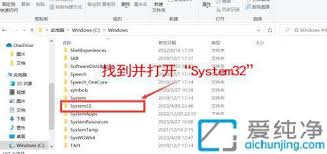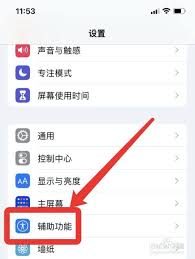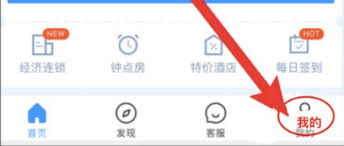导读: 谷歌地球作为一款功能强大的地理信息平台,不仅提供了详尽的全球卫星图像,还支持用户在地图上标记路线,以便更好地规划行程、记录轨迹或分享路径。本文将详细介绍如何在谷歌地球上标记路线。一、准备工作首先,你需要确保已经安装了谷歌地球应用,并且电脑或移动设备已经连接到互
谷歌地球作为一款功能强大的地理信息平台,不仅提供了详尽的全球卫星图像,还支持用户在地图上标记路线,以便更好地规划行程、记录轨迹或分享路径。本文将详细介绍如何在谷歌地球上标记路线。
首先,你需要确保已经安装了谷歌地球应用,并且电脑或移动设备已经连接到互联网。打开谷歌地球应用后,你将看到一个全球地图的视图,你可以通过缩放、平移和旋转来浏览不同的地理位置。

1. 打开路径添加功能
在谷歌地球界面上,找到并点击“添加”按钮。在弹出的选项中选择“路径”。这时,会弹出一个路线属性框,供你设置路线的名称、线条颜色和宽度等属性。

2. 绘制路线
定义好路线属性后,将属性框移到一边(但不要关闭)。接下来,你可以开始绘制路线。有两种主要方式:
- 连续拖动绘制:点击起点后,按住鼠标左键不放,沿着你想要绘制的路线滑动鼠标。这样,一条连续的路线就会显示在地图上。
- 逐点点击绘制:你也可以在路线上连续点击鼠标左键,每点击一次都会形成一个路线节点,最终连接成完整的路线。
3. 编辑和删除路线
在绘制过程中,如果需要调整路线的形状或删除部分路线,可以使用以下方法:
- 调整路线:将鼠标悬停在路线节点上,按住鼠标左键并拖动,可以改变节点的位置,从而调整路线的形状。
- 删除路线:点击鼠标右键一次,可以删除当前节点的下一节路线。如果需要删除整个路线,可以在路线属性框中点击“删除”按钮。
4. 保存路线
路线绘制完成后,点击属性框中的“确定”按钮,你的路线就会作为一个文件保存在谷歌地球的侧栏“临时位置”下。你可以根据需要将其移动到其他位置或重命名。
- 路线分享:如果你希望与他人分享你标记的路线,可以将路线文件导出为kml或kmz格式,并通过电子邮件、云存储或其他方式发送给接收者。接收者可以使用谷歌地球或其他支持kml/kmz格式的地图应用打开并查看路线。

- 路线更新:如果你需要对已标记的路线进行更新或修改,只需在谷歌地球中找到该路线文件,双击打开,然后按照上述步骤进行编辑和保存即可。
通过上述步骤,你可以在谷歌地球上轻松标记并管理路线,无论是规划旅行路线、记录探险轨迹还是分享出行建议,谷歌地球都能为你提供便捷、直观的解决方案。
下一篇:如何查看淘宝消费总额